
Enten du bruker Raspberry Pi som en stasjonær PC, eller du vil laste ned noe programvare for ditt neste prosjekt, trenger du tilgang til Internett. Den nyeste versjonen av Raspbian-operativsystemet leveres med forhåndsinstallert krom. Men tilbyr dette den beste surfingopplevelsen?
Mange andre nettlesere er tilgjengelige for Raspberry Pi, så det er verdt å se på alternativene. Enten du vil ha tilgang til Facebook, spille spill eller bare sjekke de siste nyhetene, er det en flott nettleser for Raspberry Pi.
Hvorfor bytte nettlesere?
Selv om Chrome-nettleseren kommer forhåndsinstallert med gjeldende Raspbian-bilder, betyr det ikke at det er den beste nettleseren for dine formål. Jo, det er preferansen til Raspberry Pi Foundation ... men du kan ikke engang bruke Raspbian. Raspberry Pi har mange andre operativsystemer 10 Operativsystemer du kan kjøre med Raspberry Pi 10 Operativsystemer du kan kjøre med Raspberry Pi Høreenheten til Raspberry Pi alene er bare en side av historien: I dag undersøker jeg 10 forskjellige operativsystemer du kan installere. Les mer !
Selv om du bruker Raspbian, er det imidlertid en god sjanse for at Chromium er for oppblåst for deg. Hvis alt du trenger en nettleser for, er å laste ned DEB-filer, eller opprettholde ditt eget nettsted, kan Chromium være overkill. Det hindrer ikke at det er en flott nettleser for Raspberry Pi; Andre er imidlertid tilgjengelige.
Men å velge en Raspberry Pi-nettleser Hvordan velge og optimalisere din Raspberry Pi-nettleser Hvordan velge og optimalisere din Raspberry Pi-nettleser Uansett ditt nåværende Raspberry Pi-prosjekt, må du kanskje få tilgang til nettet. Dessverre er rask surfing ikke en styrke på denne lille datamaskinen - er det noen måte å få fart på? Les mer er ikke lett. Følgende nettlesere kjører alle på Raspbian Stretch.
1. krom (standard)
Som standard, Raspberry Pi Foundation godkjent alternativ, starter vi med Chromium. Hvis du bruker Raspbian, finner du Chromium i Internett- menyen. Nettleseren er bygget inn siden oppdateringen av Raspbian Jessie september 2016.
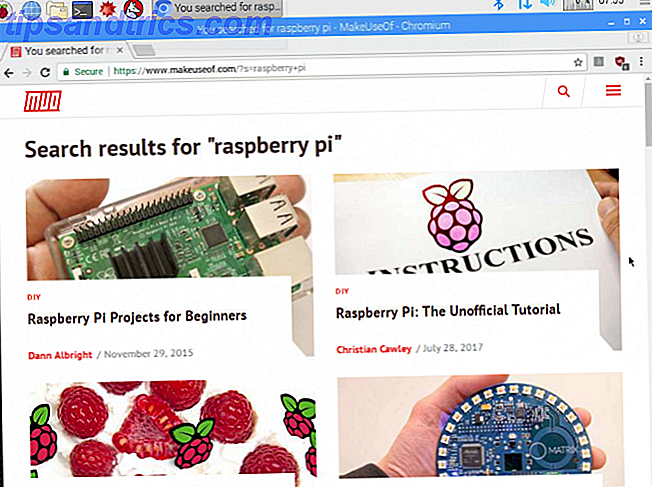
Hvis du ikke har oppdatert Raspbian for en stund, kan du enten laste ned og installere et nytt bilde. Slik installerer du et operativsystem til din Raspberry Pi. Slik installerer du et operativsystem til din Raspberry Pi. Slik får du et nytt OS installert og kjører på Pi - og hvordan du kloner ditt perfekte oppsett for rask katastrofegjenoppretting. Les mer eller oppgrader til den nyeste versjonen Oppgrader Raspberry Pi's Raspbian OS Med PIXEL Desktop Environment Oppgrader Raspberry Pi's Raspbian OS Med PIXEL Desktop Environment Siden utgivelsen i 2012 har Raspberry Pi's Raspbian operativsystem hatt noen revisjoner, men skrivebordet miljøet hadde vært stort sett det samme. Pixel endrer det. Les mer :
sudo apt-get update sudo apt-get dist-upgrade Følg dette med:
sudo apt-get install -y rpi-chromium-mods sudo apt-get install -y python-sense-emu python3-sense-emu Krom er optimalisert for bruk på en Raspberry Pi, og dens hastighet på Raspbian spesielt vil wow deg. De fleste av dine favorittutvidelser skal fungere, selv om maskinvarekravene til Raspberry Pi kan begrense suksess her. Chromium kan imidlertid håndtere aktive nettsteder som Facebook, spille av video på YouTube og Vimeo ... og gjør generelt alt du vil at en nettleser skal gjøre.
2. Luakit
Et godt alternativ til Chrom, føles Luakit som en "nettleser som venter på å skje." Utviklerne har tatt en unik tilnærming til programvaren, reviderer noen forventninger om hva en nettleser skal være eller gjør. For eksempel har nesten alle grafiske nettlesere du noen gang har brukt adresselinjen øverst, ikke sant? Med Luakit har dette blitt flyttet til bunnen, og minimal krom rundt nettleservinduet gir et mye tidere skrivebord.
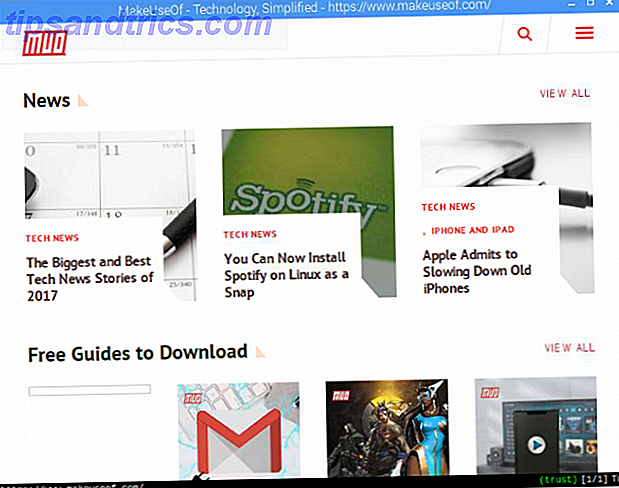
Du vil også merke en tydelig mangel på knapper. Dette skyldes at Luakit er avhengig av tastaturet for kommandoer. Ulike snarveier kan benyttes; for eksempel, Shift + H og Shift + L for å sykle frem og tilbake gjennom den nyeste nettleserloggen. For å åpne en ny side, trykk på O og skriv inn URL-adressen. Flere snarveier finnes i Arch Linux wiki.
Selv om det er basert på webkitmotoren, har Luakit noen mangler. For eksempel er det ingen detaljert historie å vise. Noen nettsteder vil også standard til mobilvisningen.
For å installere denne nettleseren, åpne en terminal og skriv inn:
sudo apt install luakit Enig med installasjonen, og noen minutter senere vil den være klar til bruk. Du finner Luakit i Internett- menyen på Raspbian PIXEL-skrivebordet.
3. Midori
Før Chrom kom til Raspbian var Midori den foretrukne nettleseren. Dette bør ikke komme som en overraskelse. Lett og raskt, Midori er ideell for en rekke surfaktiviteter. Dessverre er det ikke så allsidig som krom, men hvis du ikke trenger full nettleserfunksjonalitet og setter pris på hastighet, er Midori et fint alternativ.
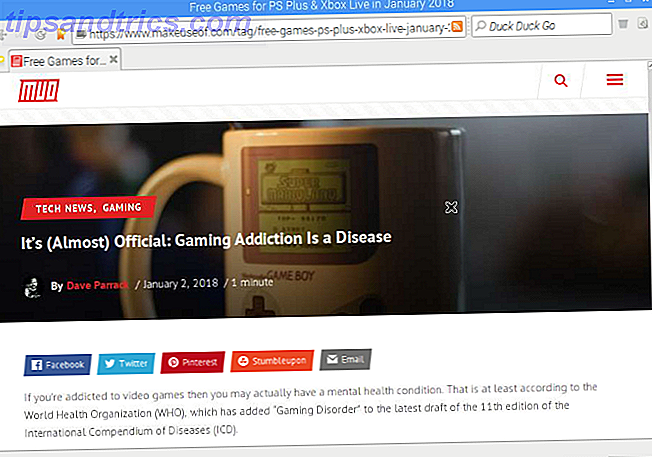
Ulike utvidelser følger med nettleseren, som du finner via skjermbildet Preferanser i menyen. Disse inkluderer evnen til å administrere JavaScript på en side-by-side basis, informasjonskapsler og mer.
Hvis du trenger å installere Midori, bruk:
sudo apt install midori Du finner den i Internett- menyen på Raspian-skrivebordet. Se opp for Midori Private Browsing-alternativet også, for et mer privat alternativ. Se vår guide til Midori for mer informasjon Midori: En av de letteste nettleserne rundt [Linux og Windows] Midori: En av de letteste nettleserne rundt [Linux og Windows] Vi har hatt nettleserkriger tilbake da Netscape fortsatt var konge. I dag er det Internet Explorer, Firefox, Chrome, Safari og Opera som kjemper for å se hvem som er den beste hunden. Men noen ganger glemmer vi at der ... Les mer.
4. Dillo
Først lansert i 1999, er denne low-spec, minimalistiske nettleseren beregnet for maskinvare med lavt volum og eldre systemer. Dillo har ofte funksjoner i kompakte Linux-distribusjoner, og er ideell for letvekt på en Raspberry Pi. Merk at denne nettleseren ikke støtter Adobe Flash, JavaScript eller Java.
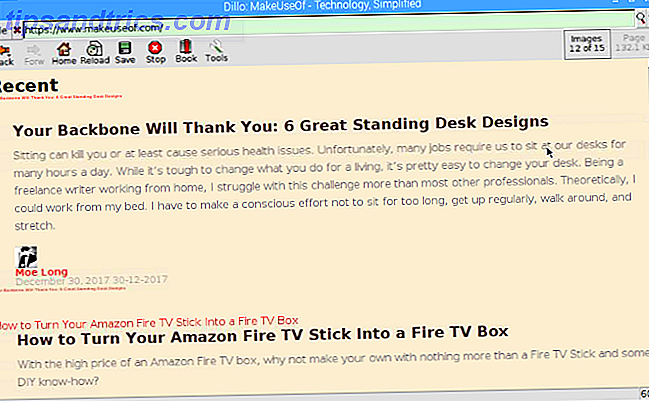
Vil du ha Dillo på Raspberry Pi? Åpne en terminal, og skriv inn:
sudo apt install dillo Men hvis du bruker Raspbian, vil du oppdage at Dillo er forhåndsinstallert. Du finner det ikke i Internett- menyen. I stedet åpner du kommandolinjen og skriver inn
dillo Når du har kjørt, finner du en nettleser som bare er beregnet for hastighet. Som sådan holder den ikke seg til CSS, men viser i stedet websider i det meste tekstformat.
5. GNOME Web
Ganske enkelt å bruke, GNOME Web tilbyr et komplett sett med menyalternativer og preferanser, med kontroll over favorittbokmerker, internetthistorikk og alle de vanlige nettleserfunksjonene. En "ikke spor" -alternativ er også inkludert.
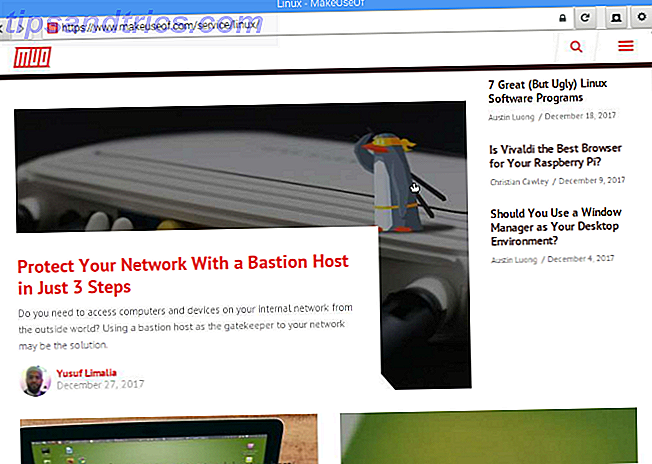
Mange Linux-brukere er allerede kjent med GNOME Web, takket være at de er inkludert på de fleste distros med GNOME-skrivebord. Som sådan har den støtte for JavaScript og Adobe Flash. Dette burde levere en rik surfopplevelse, selv på Raspberry Pi.
GNOME Web ble tidligere kjent som "Epiphany", og dette er relevant når det gjelder å installere nettleseren. Hvis du bruker Raspbian, er nettleseren allerede installert. Hvis ikke, bruk:
sudo apt-get install epiphany-browser Start fra kommandolinjen med:
epiphany-browser Det er så mye du kan gjøre med GNOME Web / Epiphany uten å surfe på nettet. For eksempel har den et verktøy som lar deg lage dine egne webapplikasjoner Epiphany Web Apps: Integrere Internett med din desktop Epiphany Web Apps: Integrere Internett med skrivebordet Er du en hyppig bruker av webapps? Vil du foretrekke at de blir mer integrert i skrivebordet ditt? Epiphany nettleseren kan bare gjøre det, og denne artikkelen vil vise deg hvordan. Les mer fra favorittnettene dine.
6. Netsurf
En open source-nettleser, Netsurf ble opprinnelig utviklet for RISC OS (som også kjører på Raspberry Pi. Slå din Raspberry Pi inn i en Retro PC med RISC OS. Slå din Raspberry Pi inn i en Retro PC med RISC OS RISC OS er et bemerkelsesverdig operativsystem utgitt i 1987. I dag viser vi deg hvordan og hvorfor å få det til å kjøre på en Raspberry Pi! Read More) og er tilgjengelig på en rekke eldre eller uvanlige operativsystemer.
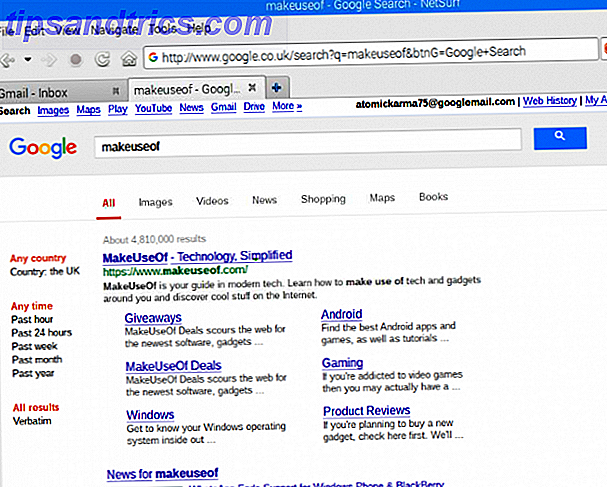
Kanskje på grunn av at den har en unik gjengivelsesmotor, ser mange nettsteder ikke helt ut hvordan du husker dem på andre nettlesere. Dette reduserer effektiviteten til mange nettsteder, men Netsurf er rask og pålitelig.
For å installere den, åpne terminalen og skriv inn:
sudo apt install netsurf For å kjøre nettleseren, skriv inn:
netsurf Når det kjører, finner du Netsurf er en effektiv, rask nettleser som ikke lar deg henge rundt. Den nylig lagt til JavaScript-støtten virker pålitelig, og lagre et par layout quibbles, det burde fungere bra for deg. Merkelig fant vi at Netsurf ikke kunne åpne MakeUseOf, men behandlet andre nettsteder bra.
7. Lynx
Lansering i 1992, Lynx er den eldste nettleseren fortsatt under aktiv utvikling. Som du kan se fra skjermbildene, unngår dette verktøyet den grafiske weben, og foretrekker i stedet å presentere tekstinnhold. Det er ikke overraskende at det ikke er noen støtte for Adobe Flash eller JavaScript.
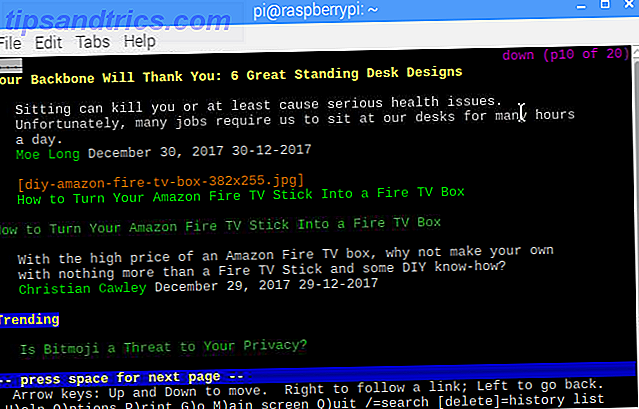
Som sådan er Lynx ideell for lavspesifiserte systemer som Raspberry Pi.
For å installere det, åpne en terminal og skriv deretter inn:
sudo apt install lynx For å åpne Lynx, skriv inn:
lynx Du vil se tastaturkommandoene over bunnen av kommandolinjevinduet. Legg merke til at på grunn av tilgjengelighetsbehov, vil headerteksten bli gjentatt når du ruller gjennom nettsteder.
Bruk tastaturtastene til å velge koblinger, eller skriv inn en URL ved å trykke på G. Egendefinerte konfigurasjoner kan settes inn i Lynx via en config-fil.
8. Vivaldi
Først utgitt i 2016 ble Vivaldi-nettleseren (oppkalt etter komponisten og lansert av et tidligere medlem av Opera-nettleserlaget) først tilgjengelig på Raspberry Pi i slutten av 2017. Er Vivaldi den beste nettleseren til din Raspberry Pi? Er Vivaldi den beste nettleseren til din Raspberry Pi? Vivaldi-nettleseren er flott på hvilken som helst plattform, men det skiller seg virkelig ut i en Raspberry Pi-nettleser. Les videre for å finne ut hvorfor du skal bruke Vivaldi på Pi. Les mer .
wget "https://downloads.vivaldi.com/stable/vivaldi-stable_1.13.1008.34-1_armhf.deb" sudo dpkg -i /path/to/deb/file sudo apt-get install -f Du finner den installerte Vivaldi-nettleseren i Internett- menyen på Raspbian-skrivebordet.
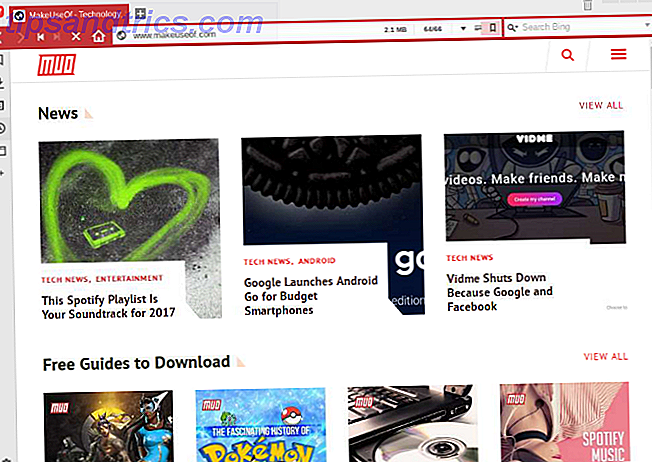
De fleste funksjonene i den fullstendige Vivaldi-nettleseren (tilgjengelig for Windows, MacOS og Linux) finnes på ARM-versjonen, hvorav Raspberry Pi er den første enheten. Et sidepanel til venstre gir deg enkel tilgang til vanlige ting som bokmerker og nedlastede filer. Det er imidlertid også en svært detaljert nettleserlogg, og flippestyring i treformat, og til og med et notatverktøy for Keep-stil. Nettstedsporing, i mellomtiden, er deaktivert som standard.
Browser snarveier og mus bevegelser kan konfigureres, men kanskje viktigst for Raspberry Pi brukere er ytelsen. Det er bra, og mens du ikke vil overbelaste nettleseren din med faner, går det bra med fire eller fem faner på en Raspberry Pi 3.
Hvilken Raspberry Pi Browser bruker du?
Med minst åtte Raspberry Pi-nettlesere å velge mellom, er det beste alternativet for deg sikkert på denne listen. Vi anbefaler at du prøver dem alle, og finn den som passer til din vanlige nettleseradferd.
Mens det er sannsynlig at Chromium eller Vivaldi passer deg perfekt, sparer du et øyeblikk spesielt for Midori og GNOME Web.
Hva er din foretrukne Raspberry Pi nettleser? Fortell oss i kommentarene.

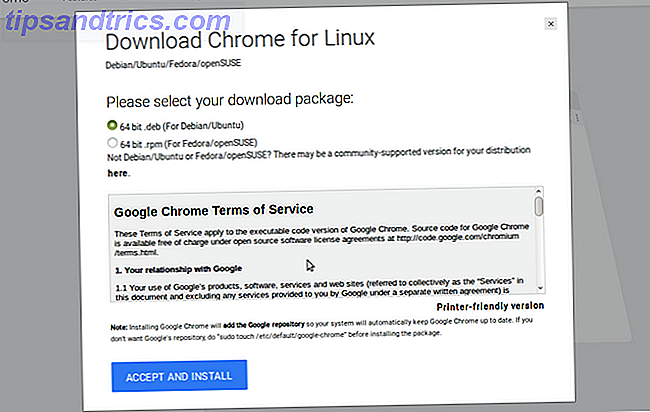

![Sikkerhetskopiere filer til boks, Google Disk, SkyDrive og mer med Duplicati [Cross Platform]](https://www.tipsandtrics.com/img/linux/651/backup-your-files-box.jpg)